Hogyan illeszthetek be oldal- vagy szakasztörést egy Microsoft Word dokumentumba?
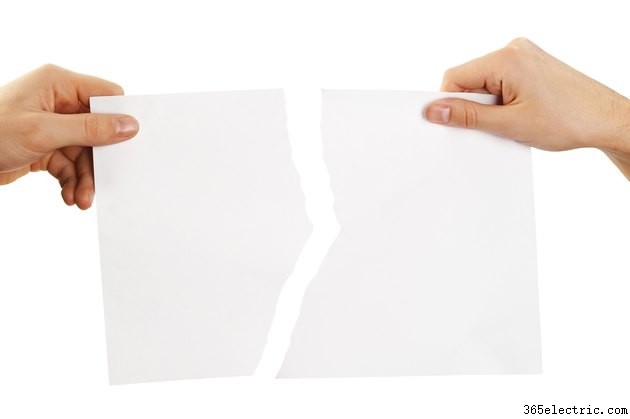
Ha oldaltörést szeretne beszúrni a Microsoft Word 2013 programba, helyezze a kurzort a dokumentumban közvetlenül az utolsó hely mögé, amelyet az aktuális oldalon szeretne felvenni, és közvetlenül az első hely elé, amelyet a következő oldalon szeretne elhelyezni. Kattintson a "Beszúrás" fülre a szalag menüsor bal felső részén. Az Oldalak csoportban válassza az „Oldaltörés” lehetőséget.
Szakasztörések
Az oldaltöréseket és más típusú szakasztöréseket is kiválaszthatja a szalagmenüsor Oldalelrendezés nevű harmadik lapjával. Kattintson az "Oldalelrendezés" elemre, majd kattintson a Törések melletti lefelé mutató nyílra. Válassza ki az egyik szünetet a legördülő listából az egyikre kattintva; ez beilleszti a törést oda, ahol a kurzor a dokumentumban van. Ez a lista oldal- és oszloptöréseket, valamint különböző szakasztöréseket tartalmaz, amelyeket a dokumentum követelményei szerint választhat.
Gomb megjelenítése/elrejtése
A törés jelzése nem lesz látható a dokumentumban, hacsak nem használja a Megjelenítés/Elrejtés gombot a beszúrás felfedésére. A gomb a Kezdőlap lap Bekezdés csoportjának jobb oldalán található a szalag menüsoron. A gombon egy bekezdés szimbólum található. Ez a gomb be- és kikapcsolásával jelzi a különböző nem nyomtatható parancsokat vagy bejegyzéseket, amelyeket begépeltek vagy beszúrtak a dokumentumba, például tabulátorokat, behúzásokat, következő sor jelzőket, szóközöket, oldal- és szakasztöréseket.
